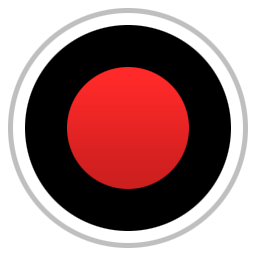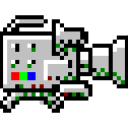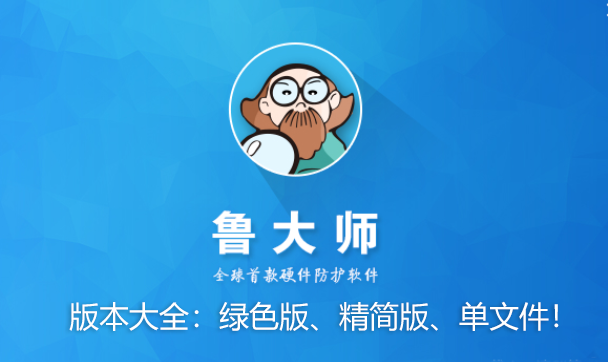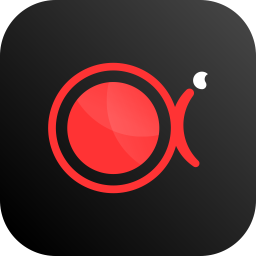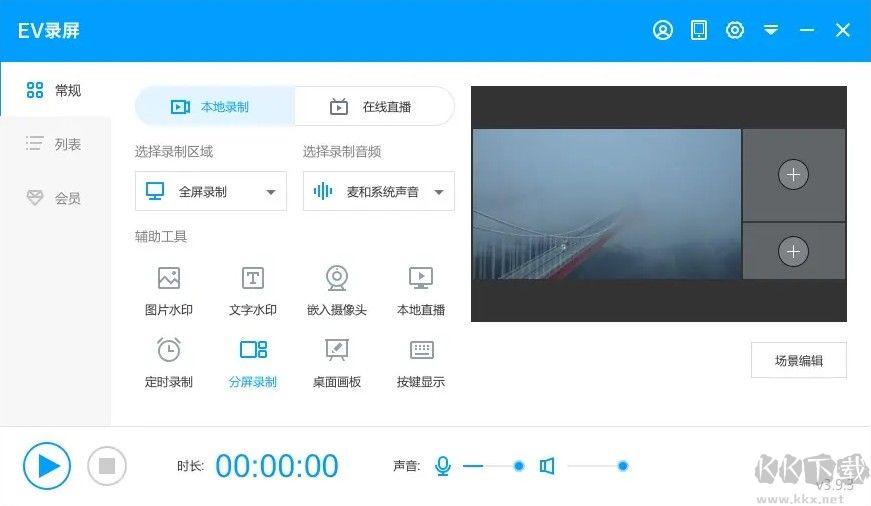
EV录屏破解版使用教程
答:游戏不论是在运行体积还是画面精良度上都与一般的视频有所区别,所以这导致游戏录制容易卡顿或干脆无法录制。通过以下两步,有可能能帮助游戏玩家记录精彩瞬间:
步骤 1 准备游戏
启动游戏,如果是全屏模式的游戏,需要在【游戏的系统设置】里面将【全屏模式】调整为【窗口模式】或者【无边框模式】。
步骤 2 选区录制
首先,要【下载EV录屏】,安装并运行。
然后,选择EV录屏的【本地录制】 ,选择【选区录制】并调整录制的画面大小刚好和游戏窗口一致,音频选择【系统声音】或者【麦和系统声音】。
步骤 3 开始录制
点击开始录制,通过快捷键【Ctrl+F2】(默认)可快速结束录制,点击列表即可查看录制视频。
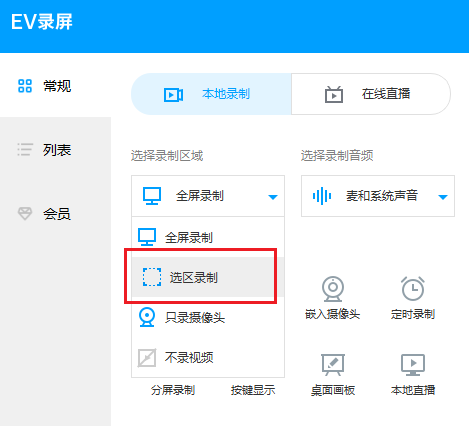
EV录屏
注:游戏由于画面精良,因此在录制时需要适当调整参数
帧率调整到20—30,具体数值根据自己游戏画面的变动设定,帧数越大画面越流畅,对cpu要求也高,录出来视频体积越大。
游戏里选择【无边框模式】,录屏里选择【选区录制】
录制格式里选择avi,避免意外断电等情况引起视频无法观看
EV录屏破解版功能
支持“自定义文字水印”和“自定义图片水印”
支持“录制存盘”和“直播分享”
支持“一键启动流媒体服务器”,让您在会议室或课堂、机房能快速分享桌面,观众只需点击链接或是扫描二维码即可观看!
支持“麦克风”音频录制,
支持“声卡原声”高清录制支持多路摄像头同时录制自带直播助手,实时将观众消息呈现到桌面
EV录屏破解版软件特色
1、灵活快捷,一键录屏
简洁的录制界面,傻瓜式的操作,强大的录制功能,轻松录制个性化动画录像视频, 带来高效、易用、稳定的用户体验。
2、原画视频,高清录制
多级画质,满足所有主流视频画质要求,三个级别(原画、高清、标清)随心设置,不限时间不限大小。音画同步不卡顿,录制区域灵活。
3、光标/鼠标运动特效
可自由设置录制鼠标指针,鼠标移动轨迹颜色,鼠标高亮颜色、鼠标点击效果。鼠标指针运动能有效引导观众视线,完美呈现录屏效果。
4、多功能一键录屏
支持所有主流画质要求,支持高帧率流畅录制画面,同时支持计划录制、画中画录制与画笔批注录制,让您随心设置,轻松录制。
亮点优势
1.灵活的录屏方案:软件支持全屏录制和自定义区域录制两种录屏方案,用户可以根据自己的需求选择合适的录制方式。全屏录制适合录制整个屏幕的操作,而自定义区域录制则可以让用户选择特定的区域进行录制。2.简单易用的操作:软件界面简洁明了,操作直观易用。用户可以轻松地进行屏幕录制、视频编辑等操作,无需花费太多时间学习。
3.高清画质:软件支持多种视频格式和画质设置,用户可以根据自己的需求选择合适的视频格式和画质。无论是游戏直播、在线教育还是个人记录,都能满足用户的需求。
4.视频编辑功能:软件内置了丰富的视频编辑工具,用户可以对视频进行剪辑、拼接、分割等操作,轻松制作出符合自己需求的视频作品。
5.丰富的视频特效:软件内置了丰富的视频特效,包括滤镜、转场、动态贴纸等,用户可以根据自己的创意,为视频添加个性化的特效。
EV录屏是一款功能强大、操作简单的电脑录屏软件。它以其灵活的录屏方案、简单易用的操作、高清画质和强大的视频编辑功能,为大家提供了高效、便捷的屏幕录制解决方案。无论是游戏玩家、教育工作者还是视频博主,都能在《EV录屏》中找到适合自己的功能,满足各种创作需求。